ACDSee更改照片大小的操作步骤
时间:2022-10-26 17:45
最近很多网友表示自己不清楚ACDSee如何更改照片大小的操作,而本篇文章就来给大家讲解ACDSee更改照片大小的操作步骤,大家都来一起学习吧。
ACDSee更改照片大小的操作步骤

打开ACDSee,通过资源管理器找到需要修改大小的文件的所在文件夹
在文件夹下选择需要改变大小的图片文件,然后点击工具栏的批量按钮,再点击调整大小
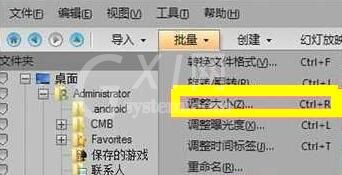
点击所需的更改方式,然后输入相应参数,最后点击确定即可。


学完本文ACDSee更改照片大小的简单教程,是不是觉得以后操作起来会更容易一点呢?



























